iPhoneからAndroidスマートフォンに乗り換えると、システムの違いによりファイルの転送が大きな課題となる場合があります。特にiPhoneからAndroidに動画を送信する方法は難しいでしょう。幸いなことに、このプロセスを簡素化する方法はたくさんあります。この記事では、iPhoneからAndroidに動画を送信する効果的な方法を7つご紹介します。
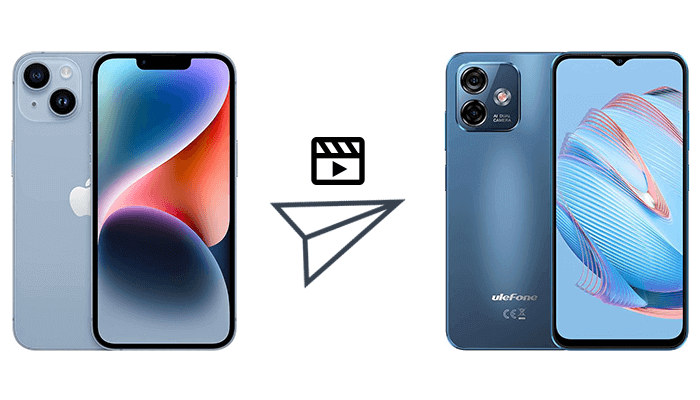
iPhoneからAndroidに動画を送信するにはどうすればよいですか?最も簡単な方法は、ドラッグアンドドロップ機能を使用することです。この方法では、iPhoneとAndroidデバイス間で動画を直接転送するのではなく、コンピューターを介する必要があります。手順と時間が多く、エラーが発生する可能性も高くなります。iPhoneの動画をAndroidに変換する方法は次のとおりです。
ステップ 1. iPhone とAndroidデバイスを USB ケーブルでコンピューターに接続し、「マイ コンピューター」で両方のデバイスを見つけます。
ステップ2. 「DCIM」フォルダに動画が保存されています。動画をAndroid動画フォルダにドラッグ&ドロップしてください。完了したら、動画をクリックして、再生可能かどうか、画質が以前と同じかどうかを確認してください。

詳細: iPhone からAndroidに他のファイルを転送する方法を知りたい場合は、リンクをクリックして詳細をご覧ください。
iPhoneからAndroidに動画を送信するには、 Coolmuster Mobile Transferが最適です。Coolmuster Coolmuster Mobile Transfer 、スマートフォン間のインテリジェントなデータ転送ツールです。動画、写真、メッセージ、連絡先など、様々な種類のデータを異なるスマートフォン間で簡単かつロスレスに転送できます。この機能は、iPhoneからAndroidへの転送だけでなく、 AndroidからiPhone 、iPhone間、 Androidデバイス間の転送にも対応しています。
Coolmuster Mobile Transfer何ができますか?
Coolmuster Mobile Transferを使ってiPhoneからAndroidに高画質動画を送信するにはどうすればいいですか?以下の手順に従ってください。
01ソフトウェアを開いたら、データ ケーブルを使用して携帯電話をコンピューターに接続します。
02接続に成功すると、以下のインターフェースが表示されます。iPhoneがソース側になっていることを確認してください。ソース側になっていない場合は、「反転」をクリックしてiPhoneの位置を切り替えてください。

03 「ビデオ」カテゴリを選択し、「コピー開始」をクリックして転送を開始します。転送プロセスによってビデオの品質が損なわれることはありません。

ビデオガイドはこちらです(約 2 分):
iCloudはAppleデバイス向けに特別に設計されたクラウドサービスですが、間接的な方法でiCloudに保存されている動画をAndroidデバイスに転送することも可能です。iCloud経由でiPhoneからAndroidに動画を転送する方法は以下のとおりです。
ステップ 1. Androidスマートフォンで、ブラウザを使用してiCloud Web サイトを開き、iCloud アカウントにログインします。
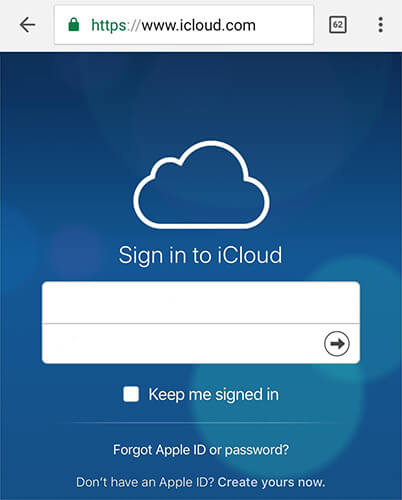
ステップ 2. 次に、転送したいビデオを見つけて、「ダウンロード」アイコンをタップし、ビデオをAndroidにダウンロードします。
ヒント: iPhoneからAndroidへのビデオ品質が良くありませんか?この記事でiPhoneからAndroidへのビデオ品質を改善する方法を学びましょう。
iPhoneからAndroidに長い動画を送信するにはどうすればいいでしょうか?クラウドストレージサービスに動画をアップロードするのも便利な方法です。市場にはいくつかのクラウドサービスがあります。ここではGoogleドライブを例に挙げます。
ステップ1. まず、iPhoneにGoogleドライブをインストールし、アプリを開きます。次に、Gmailアカウントにログインしてドライブにアクセスします。
ステップ2. 「+」ボタンをタップし、 Androidに転送したい動画を選択します。その後、「アップロード」オプションをクリックして転送を続行します。

ステップ3. 転送プロセスが完了すると、 Androidデバイス上のファイルにアクセスできるようになります。同じGoogleアカウントにログインし、Googleドライブに移動して転送されたファイルを閲覧するだけです。
メールは大容量ファイルの送信には最適な選択肢ではないかもしれませんが、動画ファイルのサイズが小さい場合や、動画へのリンクを共有したいだけの場合は、メールは有効な選択肢となります。iPhoneからAndroidにメールを使って動画を送信する方法は以下の通りです。
ステップ 1. まず、iPhone で写真アプリを開き、送信するビデオを選択します。
ステップ2. 動画を選択したら、画面左下にある「共有」アイコンをタップします。表示されるオプションから「メール」を選択します。

ステップ3. 選択した動画が添付された新しいメールの下書きが自動的に開きます。メールの下書きに受信者のメールアドレスを入力し、件名と本文を追加することもできます。
ステップ 4. すべての情報が正しいことを確認した後、「送信」ボタンをタップすると、ビデオが添付ファイルとして指定されたAndroidデバイス ユーザーに送信されます。
おすすめ: iPhone のメモリが不足していますか? iPhone のビデオをコンピューターに転送できます。
Switch to Androidは2022年にリリースされたiOSアプリで、非常に便利であることが証明されています。市場最先端のツールとして、iPhoneからAndroidデバイスへの様々なファイルの転送を容易にします。このアプリを使えば、動画、写真、連絡先、カレンダーなどを簡単に新しいAndroidデバイスに転送できます。Switch to AndroidはほとんどのAndroid 12モデルと互換性があり、特に最新のAndroidデバイスへの転送をサポートしています。以下は、Switch to Androidを使ってiPhoneからAndroidに長時間動画を送信する方法のガイドです。
ステップ 1. iPhone に Switch to Androidをインストールして開きます。次に、「データをコピー」をクリックします。

ステップ 2. 次に、iPhone に QR コードをスキャンするためのインターフェイスが表示されます。
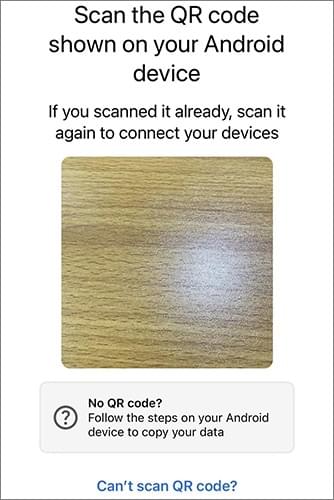
ステップ3. QRコードが表示されるまで、画面の指示に従って新しいAndroidスマートフォンをセットアップします。Android Androidに表示されるQRコードをスキャンして接続を確立します。QRコードをスキャンできない場合は、画面の指示に従って他の方法で接続を確立できます。
ステップ 4. 接続が成功したら、ビデオの送信を許可し、「続行」をクリックして進行を開始します。

SHAREitは、複数のデバイス間で高速なファイル転送をサポートする人気のファイル転送アプリです。この方法は、特に長い動画や大容量の動画ファイルの送信に適しています。ただし、このソフトウェアにはセキュリティ上の問題があり、プライバシーが漏洩する可能性があります。そのため、再度のご利用は慎重にご検討ください。以下の手順に従ってください。
ステップ1. まず、両方のデバイスにSHAREitアプリをダウンロードします。iPhoneとAndroidスマートフォンが同じWi-Fiネットワークに接続されていることを確認してください。
ステップ2. 次に、各端末でアプリを開きます。iPhoneの場合は「送信」タブをタップし、送信したいデータを選択します。ファイルを選択したら、「次へ」ボタンをタップして進みます。

ステップ3. Androidデバイスで、SHAREitアプリ内の「受信」アイコンを探してタップします。iPhone上のSHAREitアプリが、 Androidデバイスに接続可能なデバイスの1つとして表示されます。リストからAndroidデバイスを選択して、ファイル転送プロセスを開始します。
「iPhoneからAndroidに動画を送信する方法」というトピックについて、この記事ではドラッグ&ドロップ、 Coolmuster Mobile Transfer 、iCloud、クラウドストレージ、メール、Switch to Android 、SHAREitの7つの方法を紹介しています。それぞれの方法は状況によって異なります。比較的完璧な方法をお探しの場合は、 Coolmuster Mobile Transferをお試しください。
関連記事:
iPhoneからAndroidにデータを移行する3つの簡単な方法





